[Mainboard] Cách đặt mật khẩu BIOS (Mật khẩu Quản trị viên và Mật khẩu Người dùng)
Mật khẩu Quản trị viên:
Mật khẩu này được sử dụng để bảo vệ các cài đặt liên quan đến BIOS trên bo mạch chủ. Khi mật khẩu này được đặt, người dùng cần nhập Mật khẩu Quản trị viên để xác thực danh tính trước khi vào giao diện cài đặt BIOS để đảm bảo chỉ những người dùng được ủy quyền mới có thể vào BIOS và chỉnh sửa cài đặt.
Mật khẩu Người dùng:
Để cung cấp thêm lớp bảo mật cho người dùng, nếu mật khẩu này được đặt, khi người dùng đăng nhập vào hệ điều hành máy tính, họ cần nhập Mật khẩu Người dùng để xác thực danh tính để đảm bảo chỉ những người dùng được ủy quyền mới có thể vào hệ điều hành máy tính.
Mục lục
1. Cách đặt Mật khẩu Quản trị viên
2. Cách đặt Mật khẩu Người dùng
3. Cách đặt lại hoặc xóa Mật khẩu Quản trị viên hoặc Mật khẩu Người dùng
4. Hỏi & Đáp
1. Cách đặt Mật khẩu Quản trị viên
Vui lòng làm theo các bước dưới đây để đặt Mật khẩu Quản trị viên
1.1 Sau khi máy tính được bật, ngay lập tức nhấn phím "delete" hoặc phím "F2" trên bàn phím để vào BIOS, và nhấn phím "F7" trên bàn phím để vào trang Chế độ Nâng cao, như hiển thị trong hình dưới đây: 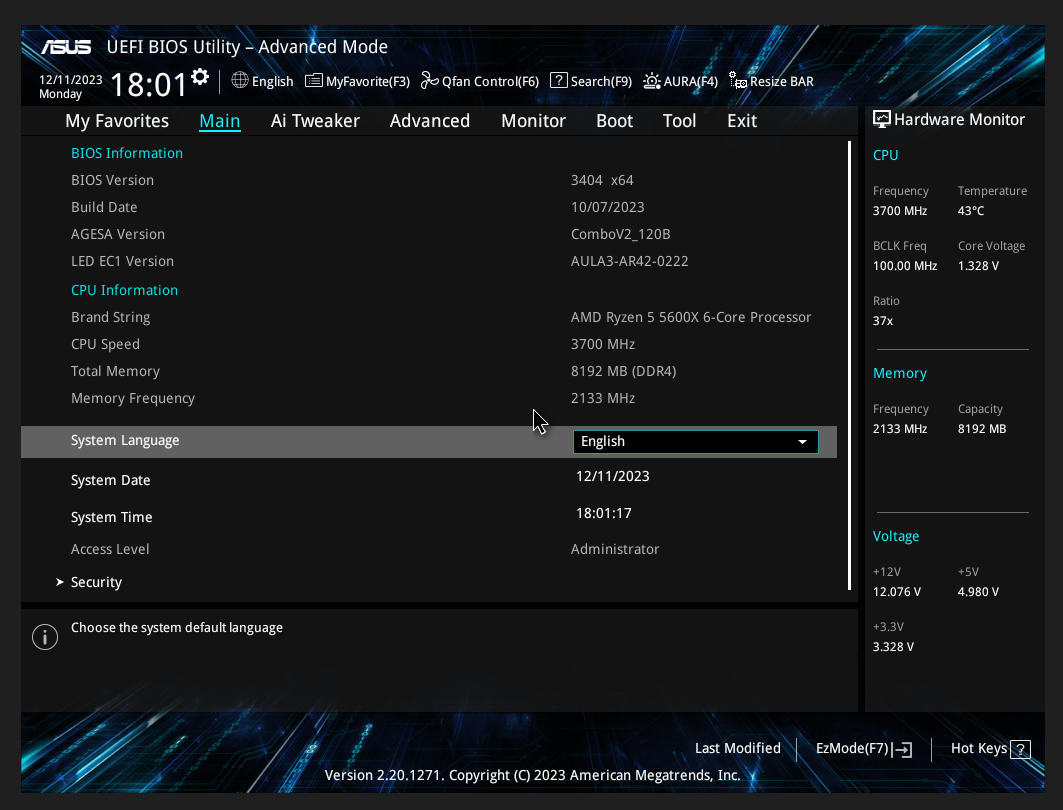
1.2 Nhấn vào tùy chọn [Security] dưới trang [Main], như hiển thị trong hình bên dưới: 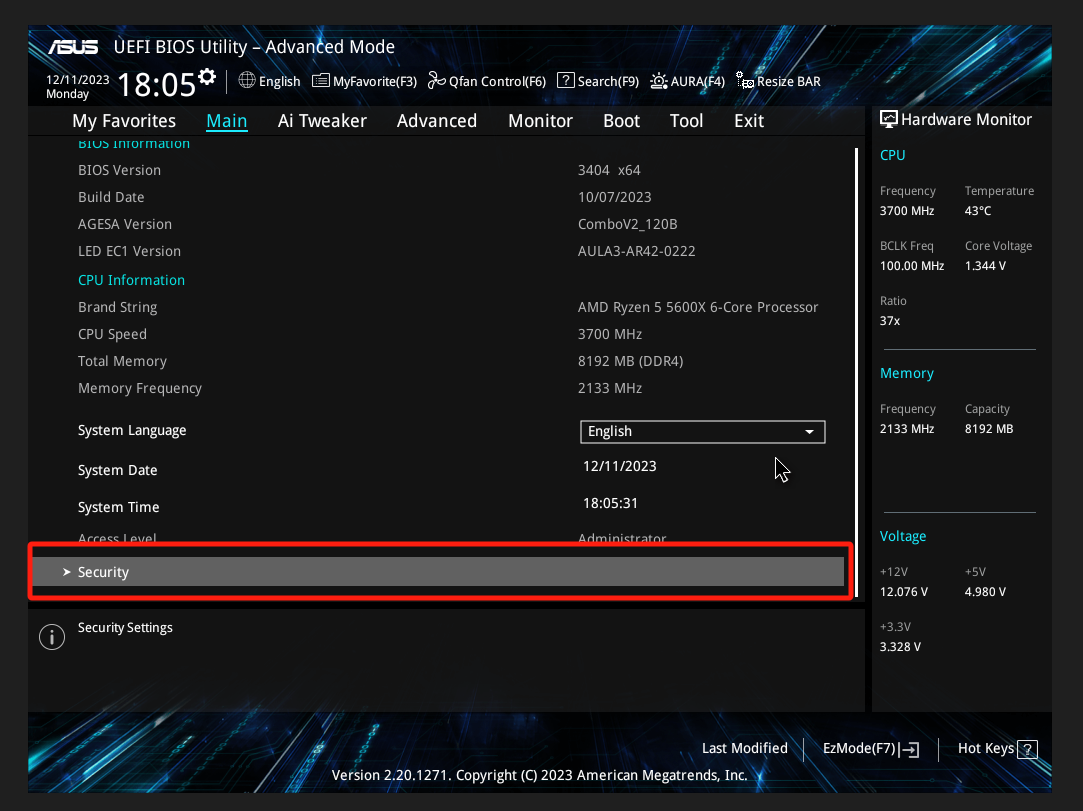
1.3 Nhấn vào tùy chọn [Administrator Password], như hiển thị trong hình bên dưới: 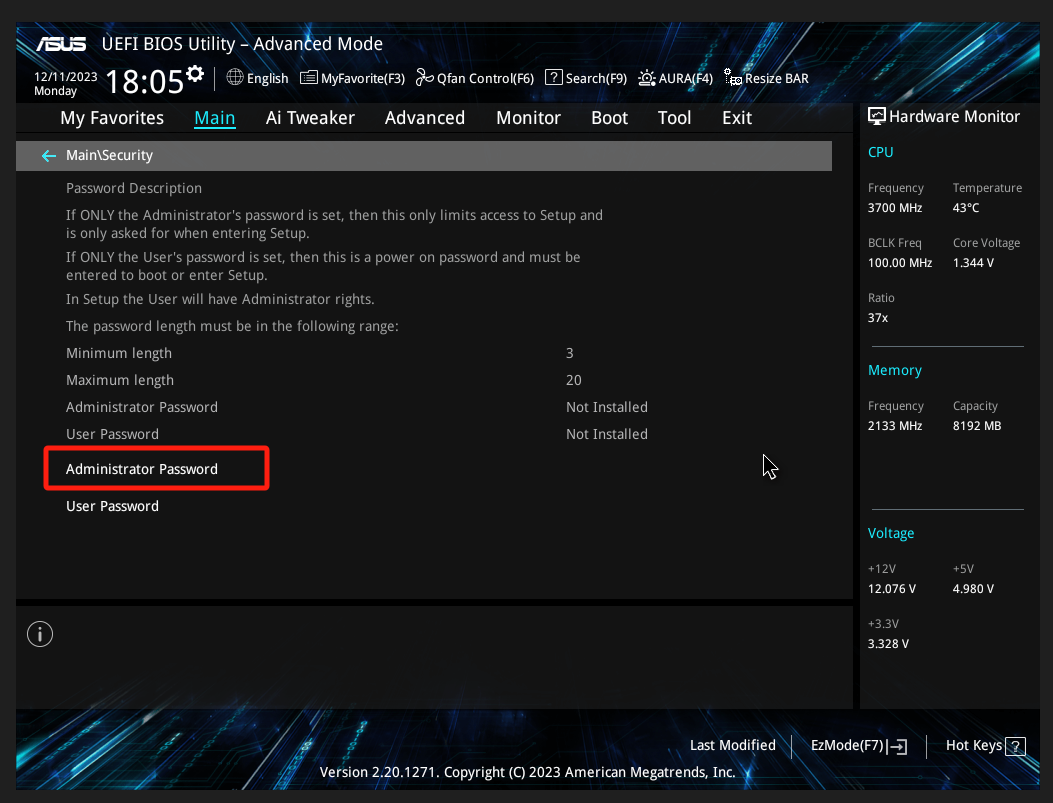
1.4 Nhập mật khẩu bạn muốn đặt trong [Create New Password], và nhấn phím <Enter> trên bàn phím sau khi hoàn thành việc nhập.
Và nhập lại cùng mật khẩu đó trong [Confirm New Password] để xác nhận rằng mật khẩu đã được nhập đúng, và nhấn <OK>. Như hiển thị bên dưới: 
Lưu ý: Giá trị mặc định của Administrator Password là [Not installed]. Sau khi bạn đặt mật khẩu, nó sẽ hiển thị là [Installed]
1.5 Nhấn phím <F10> trên bàn phím và nhấn <OK> để lưu cài đặt. Như hiển thị bên dưới: 
1.6 Sau khi đặt mật khẩu Administrator thành công, nếu máy tính được bật hoặc khởi động lại, một hộp thoại yêu cầu bạn nhập mật khẩu sẽ xuất hiện.
Nếu bạn cần vào lại BIOS, bạn cần nhập mật khẩu quản trị viên đã đặt ở các bước trên và ngay lập tức nhấn phím "delete" hoặc phím "F2" trên bàn phím để vào BIOS, như minh họa trong hình sau: 
2. Cách đặt Mật khẩu Người dùng
2.1 Trên trang BIOS ở bước 1.3 phía trên, nhấp vào tùy chọn [User Password] 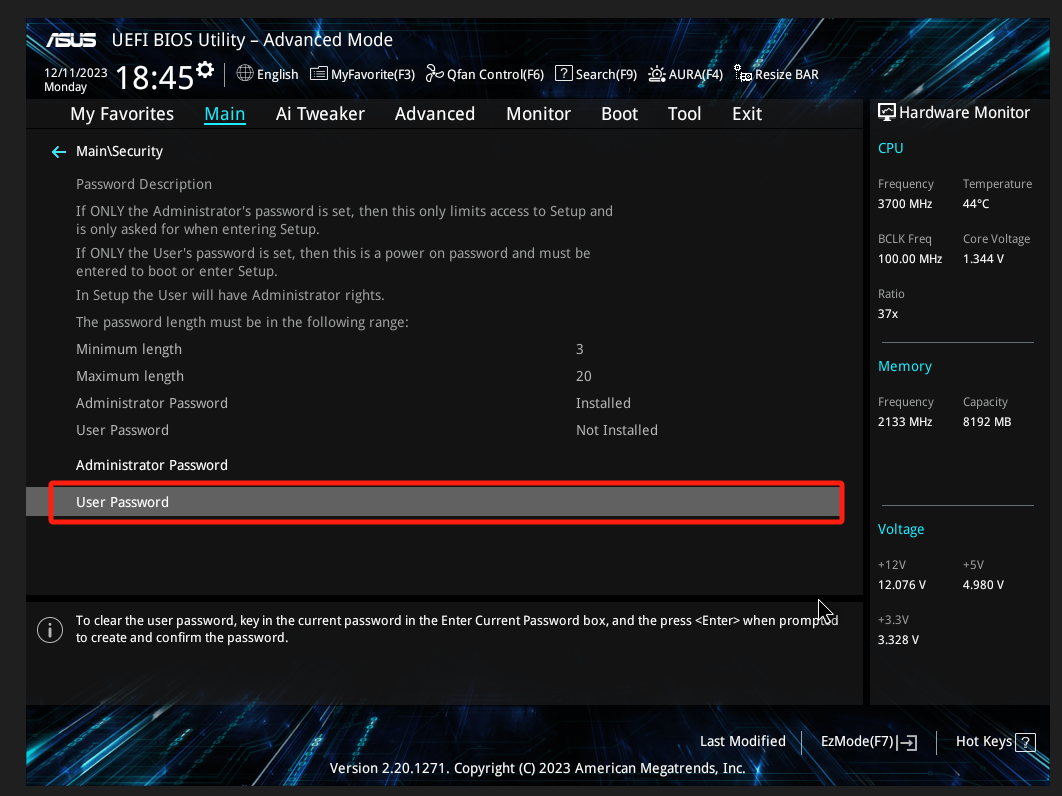
2.2 Nhập mật khẩu bạn muốn đặt trong [Create New Password], và nhấn <Enter> sau khi hoàn thành việc nhập.
Nhập lại cùng một mật khẩu trong [Confirm New Password] để xác nhận rằng mật khẩu đã được nhập đúng, và nhấp <OK>. Như minh họa dưới đây: 
Lưu ý: Giá trị mặc định của Mật khẩu Người dùng là [Not installed]. Sau khi bạn đặt mật khẩu, nó sẽ hiển thị là [Installed]
2.3 Nhấn phím <F10> và nhấp <OK> để lưu các thiết lập. Như minh họa dưới đây: 
2.4 Sau khi đặt thành công Mật khẩu Người dùng, nếu máy tính được bật hoặc khởi động lại, một hộp thoại yêu cầu nhập mật khẩu sẽ xuất hiện.
Bạn cần nhập mật khẩu người dùng đã đặt ở các bước trên trước khi có thể vào hệ điều hành, như minh họa dưới đây: 
3. Làm thế nào để đặt lại hoặc xóa Mật khẩu Quản trị hoặc Mật khẩu Người dùng
3.1 Nếu bạn cần đặt lại hoặc xóa Mật khẩu Quản trị, vui lòng tham khảo trang BIOS ở bước 1.3 ở trên và nhấp vào tùy chọn [Administrator Password]
Nhập mật khẩu cũ vào [Enter Current Password] và nhấn <Enter> sau khi nhập xong.
Nhập mật khẩu mới bạn muốn đặt [Create New Password], và nhấn <Enter> sau khi nhập xong.
Nhập lại mật khẩu mới đã đặt [Confirm New Password] để xác nhận rằng mật khẩu đã được nhập chính xác, và nhấp <OK>. Như minh họa dưới đây:
(Lưu ý: Nếu bạn cần xóa Mật khẩu Quản trị, bạn không cần nhập mật khẩu mới vào [Create New Password] và [Confirm New Password]. Bạn có thể trực tiếp nhấn <Enter> để xóa mật khẩu cũ) 
3.2 Nếu bạn cần đặt lại hoặc xóa Mật khẩu Người dùng, vui lòng tham khảo trang BIOS ở bước 1.3 ở trên và nhấp vào tùy chọn [User Password].
Nhập mật khẩu cũ ban đầu vào [Enter Current Password] và nhấn <Enter> sau khi hoàn thành việc nhập.
Nhập mật khẩu mới bạn muốn đặt [Create New Password], và nhấn <Enter> sau khi hoàn thành việc nhập.
Nhập lại mật khẩu mới đã đặt [Confirm New Password] để xác nhận rằng mật khẩu được nhập chính xác, và nhấp <OK>. Như hình dưới đây:
(Lưu ý: Nếu bạn cần xóa Mật khẩu Người dùng, bạn không cần nhập mật khẩu mới trong [Create New Password] và [Confirm New Password]. Bạn có thể trực tiếp nhấn <Enter> để xóa mật khẩu cũ) 
3.3 Sau khi hoàn thành các thiết lập trên, nhấn phím <F10> và nhấp <OK> để lưu các thiết lập. Như hình dưới đây: 
4. Hỏi & Đáp
Q1: Tôi nên làm gì nếu tôi quên hoặc mất mật khẩu BIOS?
A1: Nếu bạn quên hoặc mất mật khẩu BIOS và không thể sử dụng máy tính của mình, bạn chỉ có thể hủy cài đặt mật khẩu BIOS thông qua Clear CMOS. Để biết phương pháp Clear CMOS, vui lòng tham khảo: Làm thế nào để xóa (clear) CMOS?
Q2: Nếu Mật khẩu Quản trị viên và Mật khẩu Người dùng được đặt cùng một lúc, mật khẩu nào cần được nhập sau khi khởi động?
A2: Nếu người dùng muốn vào BIOS và hộp thoại nhập mật khẩu xuất hiện sau khi khởi động máy tính, người đó cần nhập Mật khẩu Quản trị viên và sau đó nhấn phím "delete" hoặc "F2" trên bàn phím để vào BIOS.
Nếu người dùng không cần vào BIOS mà chỉ cần vào hệ điều hành, hãy nhập Mật khẩu Người dùng khi hộp thoại mật khẩu xuất hiện sau khi khởi động. Như hình dưới đây: 